
At holde din Mac opdateret kan virke som en opgave, men det er en vigtig del af at beskytte dig selv online. Apple og app-udviklere lapper sikkerhedshuller, når de findes - og de tilføjer også nyttige nye funktioner til macOS og dine applikationer.
Ud over de sædvanlige sikkerhedsrettelser og appopdateringer tilbyder Apple skinnende nye versioner af macOS til Mac-brugere hvert år - gratis. Vi forklarer, hvordan det hele fungerer. Du kan automatisere meget af denne proces, så opdateringer tager sig af sig selv uden at genere dig også.
Sådan installeres macOS-opdateringer
Apple frigiver en ny større version af macOS hvert år, normalt omkring oktober. Ind imellem større opdateringer indsættes supplerende programrettelser til at rette fejl, lappe sikkerhedshuller og nogle gange tilføje nye funktioner og support til nye produkter. Disse patches kaldes simpelthen opdateringer og registreres i versionsnummeret, hvor 10.14.3 er den tredje sådan opdatering til macOS 10.14.
Disse opdateringer foretager ændringer i kerneoperativsystemet, førstepartsapps som Safari og Mail og kan omfatte firmwareopdateringer til hardware og perifert udstyr. Du behøver ikke bekymre dig om at installere den forkerte ting, da Apple kun leverer opdateringer, der er relevante for din Mac.
Hvis du bruger macOS Mojave 10.14 eller en nyere version version af macOS , kan du opdatere din Mac ved at klikke på "Systemindstillinger" i docken og derefter vælge "Softwareopdatering" i det vindue, der vises. Eller klik på Apple-menuikonet på menulinjen og vælg "Systemindstillinger".
Du kan også søge efter denne mulighed ved at trykke på Command + mellemrumstasten og derefter skrive "softwareopdatering" til i Spotlight-vindue der vises.
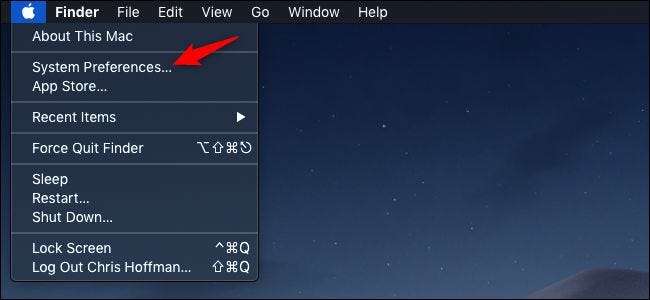
Forudsat at du har forbindelse til internettet, vil din Mac kontrollere, om der er tilgængelige systemopdateringer. Klik på "Opdater nu" for at starte opdateringsprocessen. Din Mac skal muligvis genstarte, før processen er afsluttet.
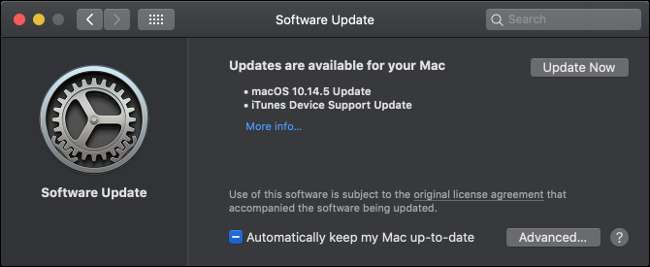
Hvis du ikke kan se en "Softwareopdatering" i vinduet Systemindstillinger, har du macOS 10.13 eller tidligere installeret. Du skal anvende opdateringer til operativsystemet via Mac App Store.
Start App Store fra docken, og klik på fanen "Opdateringer". Når vinduet er opdateret, skal du se alle opdateringer, der er anført som “macOS 10.xx.x Update” (afhængigt af din version).
Klik på "Opdater" ud for den relevante post, eller klik på "Opdater alt" øverst på skærmen for at opdatere alt. Det kan være nødvendigt at du genstarter din Mac, før opdateringen træder i kraft.
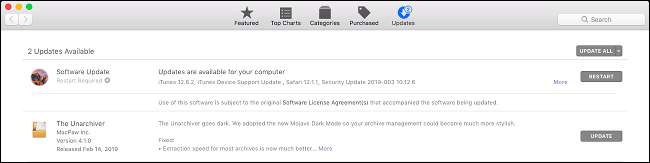
Generelt er de seneste tre store versioner af macOS understøttes med sikkerhedsopdateringer . Du kan se oplysninger om de seneste sikkerhedsopdateringer den Apples side med sikkerhedsopdatering hvis du kan lide.
RELATEREDE: Hvilke udgivelser af macOS understøttes med sikkerhedsopdateringer?
Sådan installeres opdateringer automatisk
Din Mac kan automatisk kontrollere, downloade og installere forskellige typer opdateringer.
Til macOS 10.4 Mojave eller nyere skal du gå til Systemindstillinger> Softwareopdatering og klikke på knappen "Avanceret" for at kontrollere automatiske opdateringer. For macOS 10.3 High Sierra eller tidligere kan du finde disse muligheder under Systemindstillinger> App Store.
Aktivér "Kontroller for opdateringer" for at få din Mac til automatisk at søge efter opdateringer og placere en underretning øverst til højre på skærmen, hvis der findes noget. Hvis du deaktiverer dette, skal du kontrollere opdateringer i denne menu manuelt.
Aktivering af "Download nye opdateringer, når de er tilgængelige", downloader alle tilgængelige systemopdateringer og underretter dig, når de er klar til installation. Du bliver nødt til at installere disse opdateringer manuelt ved at klikke på meddelelsen eller gå til Systemindstillinger> Softwareopdatering.
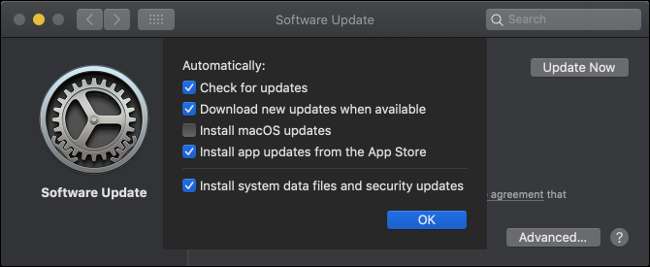
Hvis du vælger "Installer macOS-opdateringer" eller "Installer appopdateringer fra App Store", installeres system- og appopdateringer automatisk. Du behøver ikke manuelt godkende noget, selvom du muligvis bliver bedt om at genstarte din maskine, før opdateringerne træder i kraft.
Systemdatafiler installeres ofte kun, når du bruger en funktion, der er afhængig af dem. Nogle eksempler inkluderer talegenkendelsesaktiver, forbedringer af din Macs tekst til tale-funktioner, skrifttyper og definitioner af ordbøger. Sikkerhedsopdateringer er downloads, der opdaterer kendte sårbarheder i dit system, selvom du kører en ældre version af macOS. Disse inkluderer opdateringer til XProtect anti-malware-funktion indbygget i macOS.
Vi anbefaler at lade automatiske opdateringer være aktiveret, så din Mac forbliver sikker, og alle macOS-funktioner fungerer som annonceret. Hvis du slukker for det, skal du i stedet installere disse opdateringer manuelt via softwareopdatering.
Sådan opgraderes macOS til den næste store version
Opgradering af macOS adskiller sig fra opdatering, fordi du flytter fra en større version til den næste. Disse opdateringer stilles til rådighed en gang om året og introducerer mere markante ændringer end almindelige programrettelser. Du kan finde den nyeste version af macOS ved at besøge Apples websted .
Vær opmærksom på, at det er svært at nedgradere din Mac til den tidligere version af macOS. Sørg for, at al software, du stoler på, er kompatibel med den nyeste version af macOS, før du tager springet. Det må du muligvis tør din Mac og geninstaller macOS hvis du har brug for at gå tilbage. Du kunne også gendan din nuværende macOS-systemtilstand fuldt ud fra en Time Machine-sikkerhedskopi - forudsat at du oprettede en først.
Inden du installerer opdateringer til dit kerneoperativsystem, er det altid en god ide at have en sikkerhedskopi til rådighed, hvis ting går galt. Du kan Opret en sikkerhedskopi ved hjælp af Time Machine og en ekstra harddisk gratis. Du kan også bruge tredjepartssoftware til at oprette en startbar sikkerhedskopi Hvis du vil.
Den nyeste version af macOS gøres altid tilgængelig via Mac App Store. Start App Store ved at klikke på dets ikon i din dock eller ved at klikke på Apple-ikonet i menulinjen og vælge "App Store."
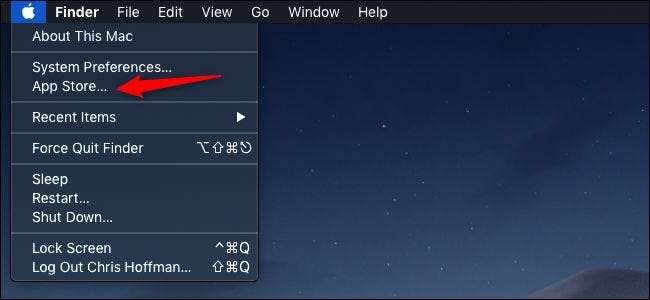
Nye versioner fremhæves ofte på fanen "Opdag" (eller "Fremhævet" på ældre versioner), eller du kan søge efter "macOS" for at finde det nyeste resultat.
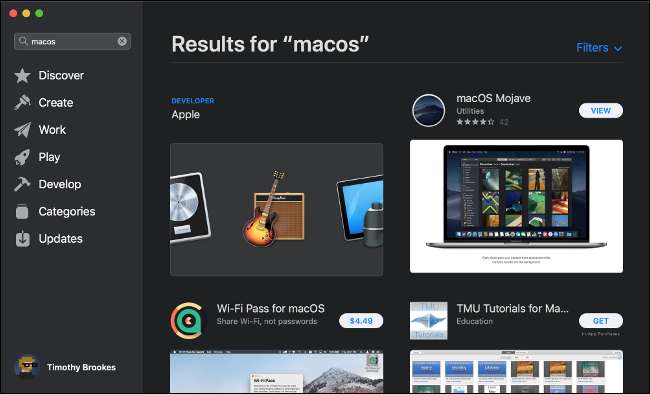
Klik på "Hent" i App Store-posten for at starte download. Du skal muligvis indtaste din Apple ID-adgangskode eller bruge Touch ID, hvis din computer tillader det. Store opdateringer til operativsystemet kan tage et stykke tid at downloade.
Når download er afsluttet, skal opdateringsprocessen automatisk starte. Du kan når som helst afslutte installationsprogrammet og genoptage det ved at starte “Install macOS [name]” -programmet (hvor “navn” er navnet på den seneste udgivelse). Opgradering af dit operativsystem kan tage alt fra 30 minutter til et par timer og vil resultere i flere genstart, mens opdateringen anvendes.
Opdatering af dine Mac App Store-apps
Mac App Store gør det nemt at finde, installere og vedligeholde software på din Mac. Alle apps, der vises i App Store, er godkendt af Apple og sandboxet af design, hvilket betyder, at de køres i et sikkert miljø, der ikke bør resultere i skade på din Mac.
Start App Store ved at klikke på ikonet i din dock, ved at klikke på Apple-ikonet på din menulinje, og vælg "App Store" eller ved at trykke på Kommando + mellemrumstasten og søge efter den. Gå til fanen "Opdateringer" for at se en liste over tilgængelige opdateringer. Du kan vælge at opdatere hver app individuelt eller klikke på "Opdater alle" i stedet.
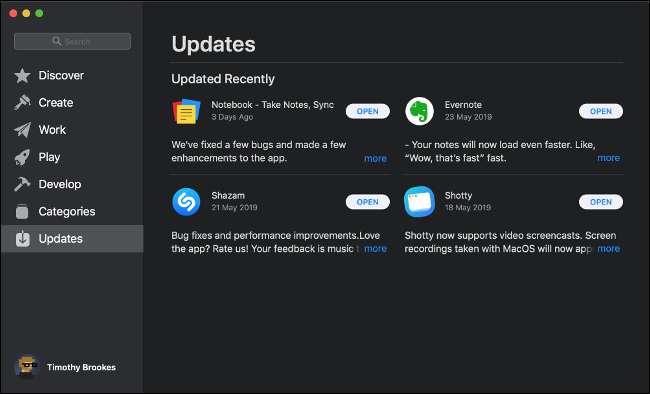
Hvis du vil have dine Mac App Store-apps til at opdatere automatisk, skal du starte App Store og derefter klikke på "App Store" i øverste venstre hjørne af skærmen. Vælg "Indstillinger", og sørg for, at "Automatiske opdateringer" er aktiveret.
Opdatering af apps installeret uden for Mac App Store
Ikke alle apps er tilgængelige i Mac App Store. Hvis du skal installere en app manuelt, skal den opdateres forskelligt. Mange apps inkluderer muligheden for at opdatere sig selv, som Googles Chrome-browser (som automatisk installerer den nyeste version) og Microsoft Office, der bruger en separat applikation kaldet "Microsoft AutoUpdate" til at anvende opdateringer.

De fleste apps kontrollerer automatisk for opdateringer og giver dig besked. Du kan tvinge en kontrol ved at finde det relevante menupunkt. Hvor dette er placeret, afhænger af den app, du bruger, men du kan kontrollere:
- Under "Appnavn" i menulinjen og derefter "Kontroller for opdatering"
- Under "Appnavn" skal du vælge "Omkring [App Name]" og derefter "Kontroller for opdatering"
- Under "Hjælp" i menulinjen og derefter "Kontroller for opdatering"
- Inden for selve applikationen. For eksempel i Chrome skal du klikke på Chrome> Om Google Chrome og bruge opdateringen her.
- Via en dedikeret opdateringsapplikation, som “Microsoft AutoUpdate” til Microsoft Office på Mac
Hvis en app ikke inkluderer muligheden for at opdatere sig selv, skal du muligvis opdatere den manuelt. Find først ud af, hvilken version af appen du kører ved at starte den, klik på "Appnavn" i øverste venstre hjørne af skærmen, og vælg derefter "Om [App Name]."
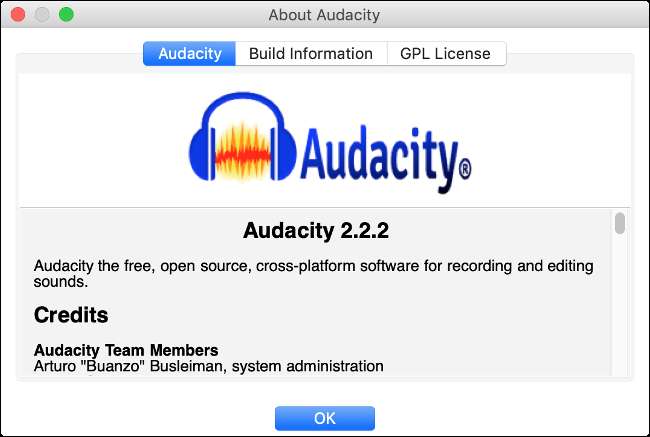
Gå nu til appens startside, og kontroller, om der er en nyere version af appen tilgængelig. I så fald skal du downloade det. Mens downloadingen er afsluttet, skal du navigere til din "Applications" -mappe og finde den pågældende app. Træk appikonet til papirkurven i din dock. Vær opmærksom på, at du måske mister nogle appdata.
Nu, installer appen som normalt .
RELATEREDE: Sådan installeres applikationer på en Mac: Alt hvad du behøver at vide
Sådan opdateres Mac-systemværktøjer og -drivere
Generelt behøver du ikke bekymre dig om drivere, hvis du bruger en Mac. Apple registrerer din hardware og giver dig de nyeste opdateringer til din specifikke konfiguration. Undtagelsen er tredjeparts drivere og systemværktøjer.
Du har muligvis installeret en tredjepartsdriver, hvis du bruger et produkt som Paragon NTFS, som aktiverer fuld skriveadgang til NTFS-formaterede drev . Disse værktøjer installerer ofte en kerneudvidelse og et ikon i Systemindstillinger, normalt nederst på skærmen.
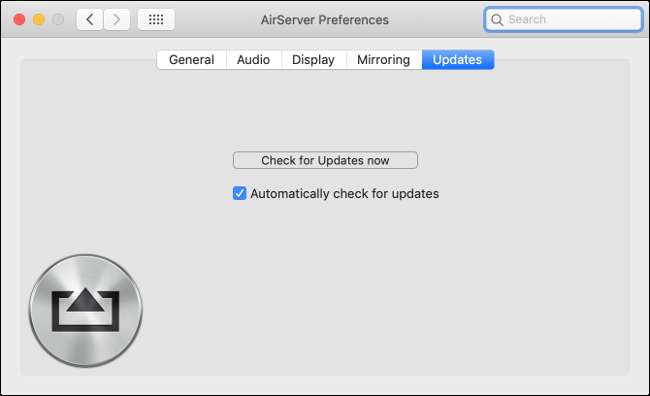
Hvis du har sådanne systemværktøjer eller tredjepartsdrivere installeret, skal du kigge efter tweak under Systemindstillinger. Der skal være en mulighed for "Kontroller for opdateringer" eller "Opdater nu." Du bliver sandsynligvis nødt til at godkende eventuelle ændringer ved hjælp af din administratoradgangskode, og genstart derefter din Mac for at ændringer kan træde i kraft.
Sådan opdateres Safari-udvidelser
Hvis du har installeret Safari-udvidelser (som Evernote Web Clipper eller Grammarly) fra Safari Extension Gallery (macOS 10.13 eller tidligere) eller Mac App Store (macOS 10.14 eller nyere), installeres opdateringer automatisk.
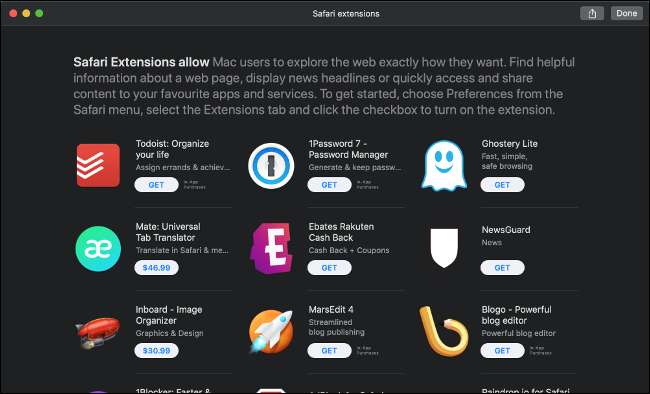
Hvis du har installeret en Safari-udvidelse manuelt fra en anden kilde, skal du opdatere den manuelt. For at gøre dette start Safari, klik på "Safari" i øverste venstre hjørne af skærmen efterfulgt af "Indstillinger." Hvis der er opdateringer tilgængelige, vises de i nederste venstre hjørne af vinduet. Klik på "Opdater" ud for hvert emne efter behov.
Forældede Safari-udvidelser kan sætte din Mac i fare. Sørg for at deaktivere forældede udvidelser, for hvilke der ikke findes nogen opdateringer. Det er sikkert at antage, at en udvidelse er forældet, hvis den ikke længere vedligeholdes - for eksempel hvis den ikke har modtaget opdateringer på over et år. Du finder disse oplysninger på udvidelsens websted. Deaktiver en udvidelse ved at fjerne markeringen i afkrydsningsfeltet ud for den under Safari-indstillinger> Udvidelser.
Opdater apps med Homebrew
Hjemmebrygget er et pakkedistributionssystem til macOS, der giver dig mulighed for at installere apps via kommandolinjen (Terminal). Alle apps, du installerer via Homebrew, kan opdateres med en enkelt kommando. Du skal installere Homebrew-versionen af appen, før dette fungerer.
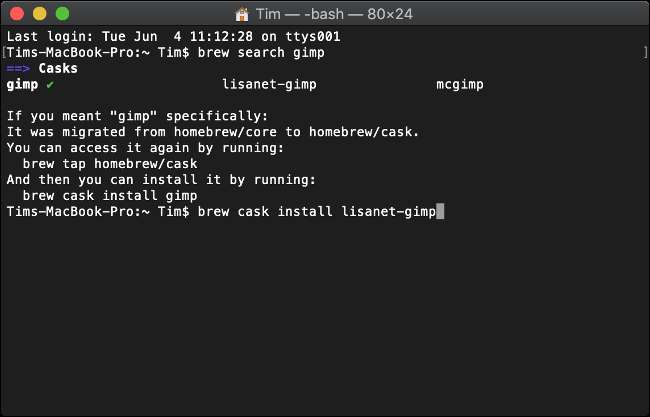
Først skal du installer Homebrew på din Mac . Du kan derefter bruge Terminal til at søge efter apps, der skal installeres, ved hjælp af følgende kommando:
bryg søgekontor
Dette søger efter eventuelle pakker, der matcher søgeudtrykket "kontor". Du installerer alle relevante pakker, du finder ved hjælp af følgende kommando:
bryg fad installere libreoffice
Du kan nu køre en enkelt kommando for at opdatere apps installeret via Homebrew:
bryg fad opgradering
Dette fungerer ikke for apps, der har deres egne indbyggede opdateringer, f.eks. Google Chrome.
RELATEREDE: Sådan installeres pakker med Homebrew til OS X
Opdater din software, og bliv sikker
Når det er muligt, skal du aktivere automatiske opdateringer og sørge for at oprette regelmæssige sikkerhedskopier af din Mac for ultimativ ro i sindet. Tag dig tid til at opgradere din computer en gang om året til den nyeste version, men sørg for, at al din software er kompatibel, inden du trykker på aftrækkeren.
Installation af softwareopdateringer er det bedste, du kan gøre for at afværge nyopdagede sikkerhedssårbarheder. Hvis du stoler på en app, der ikke længere vedligeholdes aktivt, kan du overveje at søge efter et alternativ, der ikke sætter dig i fare.







